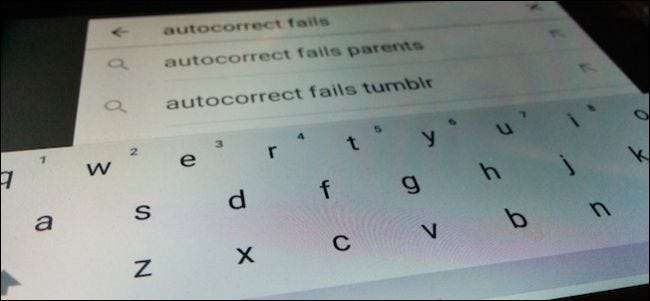
Autokorreksjon kan være en velsignelse til den ikke er det. Når du har en beryktet autokorrigering mislykkes , så vil du sannsynligvis være forsiktig så det ikke skjer igjen (selv om det sannsynligvis vil). Slik tar du kontroll og til og med forbedrer autokorrigering på Android.
Vi vil konsentrer deg bare om Google Keyboard fordi det vanligvis er standard på mange Android-enheter. Vi har dekket Google Keyboard tidligere, spesifikt hvordan du slår av lydene og vibrasjonene og nå vil vi rette oppmerksomheten mot å forbedre tekstinntasting, så den er mer effektiv og nyttig.
Åpenbart kan du bruke andre tastaturer slik som SwiftKey eller Swype , men Google Keyboard er ganske bra og best av alt, det er gratis. I denne artikkelen bruker vi skjermbilder tatt med Android 5 Lollipop, men fordi Google Keyboard er versjonsagnostisk, uansett om du bruker 5.x eller 4.x, bør alt fungere likt.
Som du ofte gjør for denne typen prosedyrer, vil du åpne Innstillinger og deretter trykke på "Språk og inndata."
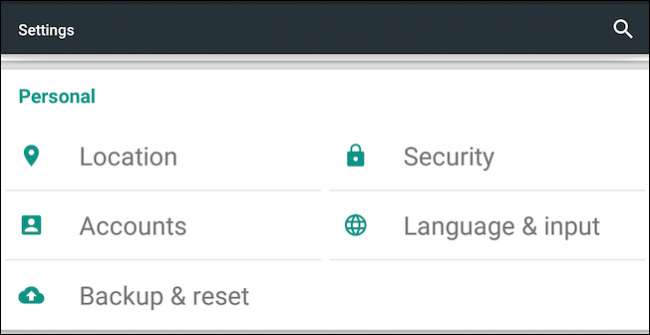
Trykk på «Google Keyboard» på skjermbildet.
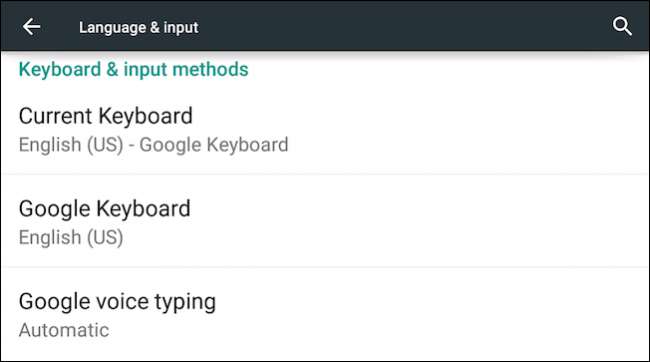
Trykk deretter på “Tekstekorreksjon.”
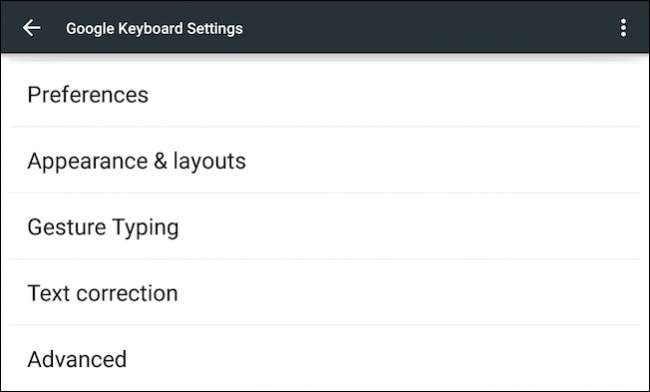
Til slutt, på tekstkorreksjonsskjermen, kan vi se på de tilgjengelige alternativene. Vi går snart over de to første, "personlig ordbok" og "tilleggsordbøker". For nå, la oss konsentrere oss om de gjenværende elementene.
Muligheten til å "blokkere støtende ord" vil være av spesiell interesse for voksne voksne som ønsker å kunne bruke banning i tekstutvekslingen. Som standard er dette alternativet aktivert. Hvis du deaktiverer det, vil du sannsynligvis oppleve færre irritasjoner når du går bort til “ fargerike metaforer .”
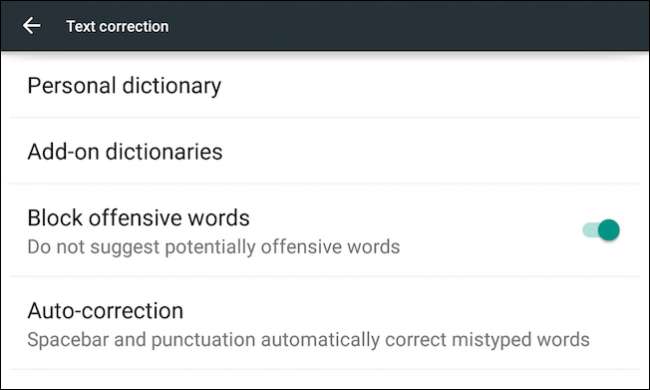
Det fjerde alternativet på dette skjermbildet er å stille inn graden av autokorrigering ordboken din vil bruke. Du kan velge mellom beskjeden, aggressiv eller veldig aggressiv, eller du kan slå den av helt. Beskjeden er slått på som standard, og etter vår erfaring er det nok.
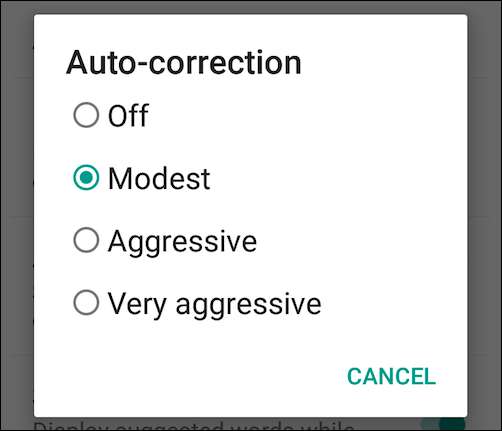
Med "Vis forslag til korreksjon" kan du bytte om Google Keyboard vil komme med forslag når du skriver.
"Personlige forslag" skal lære av skriving og ordbruk og forbedre, slik at det gir mer pålitelige forslag til korreksjon. Dette kan også slås på eller av.
“Foreslå kontaktnavn” lar Google Keyboard avstemme kontaktene dine for forslag, så hvis du skriver inn de første bokstavene i navnet til en venn, bør det automatisk foreslå at kontakt og kontakter som ligner på det.
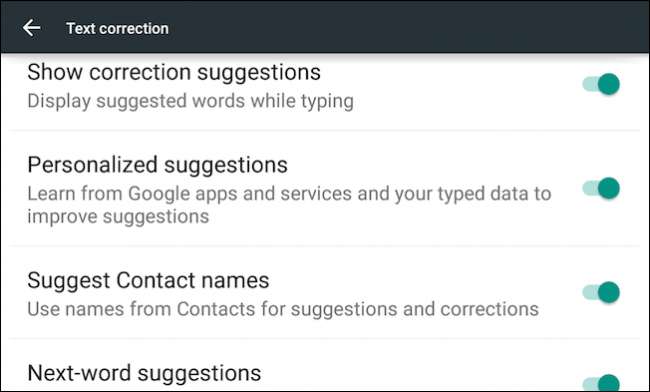
Til slutt er det "forslag fra neste ord", som ligner på prediktiv skriving. I utgangspunktet, hvis du skriver noe som en tekst eller en melding, vil Google Keyboard gjøre sitt beste for å finne ut hva du prøver å si og komme med forslag. Av alle disse alternativene ser dette ut til å være minst nyttig, men hvis du gjentar visse setninger ofte, kan det være mer verdifullt.
Alle disse alternativene er ganske selvforklarende, og de fleste av dem kan være på (med unntak av det støtende ordalternativet, etter vår mening) for å forbedre din generelle opplevelse med å skrive på Android-enheten din. Hvis du slår av autokorreksjon, kan det også gjøre livet ditt lettere hvis du finner det stadig flaut.
La oss gå videre nå og snakke om hva du kan gjøre med ordbøker, spesielt den personlige ordboken, som virkelig kan runde av og forbedre opplevelsen din på Google Keyboard.
Ordbøker
Det er to ordlistealternativer på Google Keyboard. Du kan installere tilleggsordbøker som øker tastaturets totale bredde. Hvis du for eksempel vil bruke britiske stavemåter, kan du installere engelsk (UK) ordbok, eller fransk, eller italiensk, eller et hvilket som helst antall språk, og til og med engelske emoji-ord.
For å legge til en ordbok, klikk på den du vil ha, og trykk på “installer”, så legges den til telefonen eller nettbrettet.
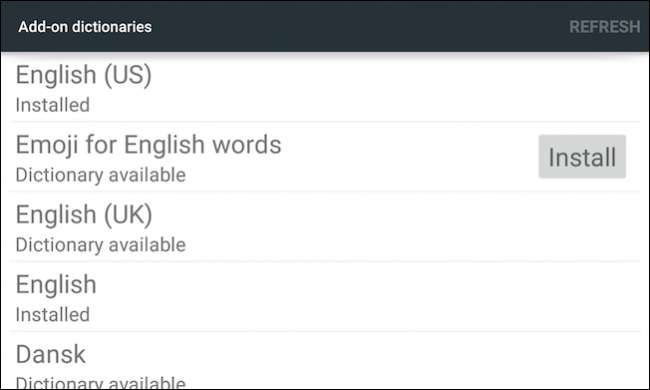
Av mye større bruk er imidlertid den personlige ordboken, som lar deg i utgangspunktet legge til hvilke ord du vil i telefonens eller nettbrettets ordbok. Dette er langt mer nyttig enn å bare legge til hektens mangfoldighet. Hvis du ofte bruker slang, snakkespråk eller uttrykk, blir det bare mye lettere å legge til alt i din personlige ordbok.
Det er flere måter å legge til ord i ordboken din. Først når du skriver, hvis du kommer over et ord som Google Keyboard ikke kjenner igjen, vil det prøve å autokorrigere det (hvis autokorrigering er aktivert). Du kan deretter tilbaketast for å gå tilbake til den opprinnelige [mis]-stavemåten, og deretter trykke for å legge den til.
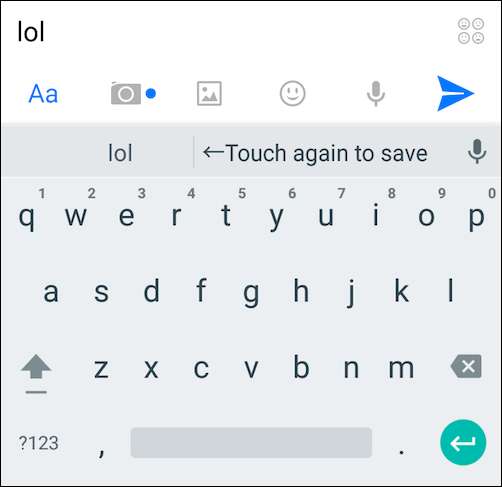
Hvis et ord har en rød linje under seg, betyr det at ordboken mener at det er feilstavet (det kan godt være). Hvis du trykker på ordet når det er understreket slik, vil det vises en meny med forslag til erstatning, eller du kan trykke på "legg til ordbok."
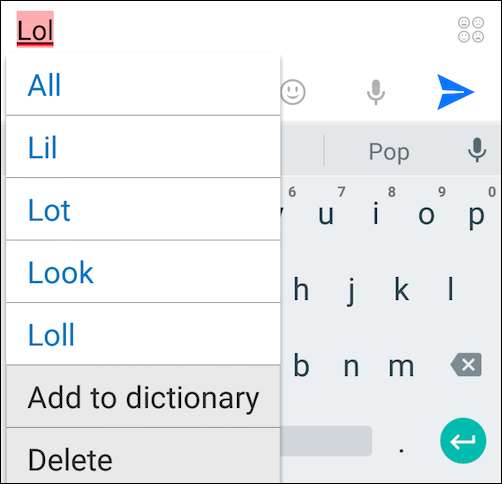
Eller, hvis du vil legge til, slette eller redigere ord i selve ordboken, trykker du på “personlig ordbok” i innstillingene, og på neste skjermbilde er den faktiske ordboken du vil forbedre (her er vår “Engelsk (USA) ) ”).
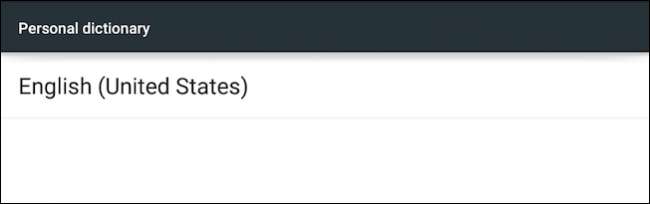
Merk at du kan søke etter et eller flere bestemte ord hvis din personlige ordbok er spesielt omfattende. Du kan også trykke på hvilket som helst ord for å redigere eller slette det.
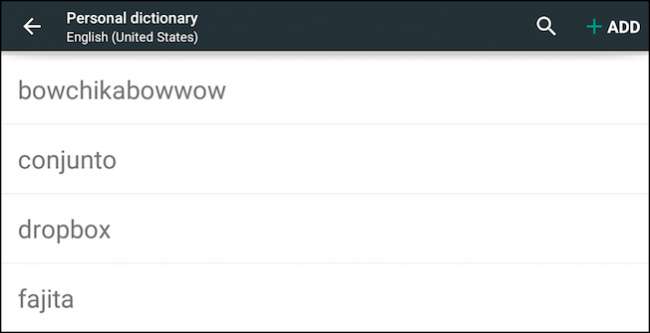
Vi trykker på "Legg til" for å se hvordan dette ser ut. Du kan skrive ut ditt egendefinerte ord og legge til en snarvei til, eller hvis du ombestemmer deg, kan du slette det. Det er ingen "Lagre" -knapp, så når du er ferdig med å legge til ordet, er det bare å komme tilbake fra skjermen for å legge til ordet ditt i din personlige ordbok.
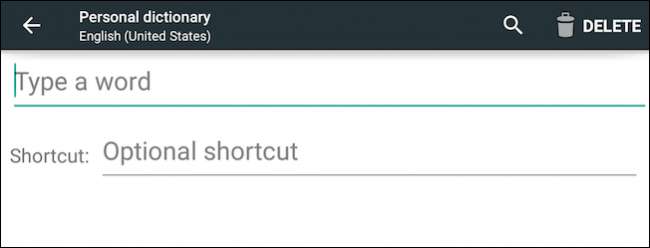
Personlige ordbøker er sannsynligvis den mest effektive metoden for å unngå autokorrektur mislykkes, men det tar tid å "lære" den måten du kommuniserer på. Dette gjelder spesielt hvis du bruker sveipemulighetene til Google Keyboard i stedet for bare å skrive hvert ord.
Nå som du er klar over skjulte krefter på Google Keyboard, kan du dykke inn og begynne å hugge det etter eget ønske. Autokorrektur trenger ikke å være en slik hit og miss-opplevelse, spesielt hvis du vil uttrykke deg i ditt spesielle folkespråk.
La oss høre fra deg nå. Visste du at du kunne legge til ord og opprette egendefinerte ordbokoppføringer? Finner du deg ofte et offer for autokorrektur? Diskusjonsforumet vårt er åpent og venter på tilbakemelding.







